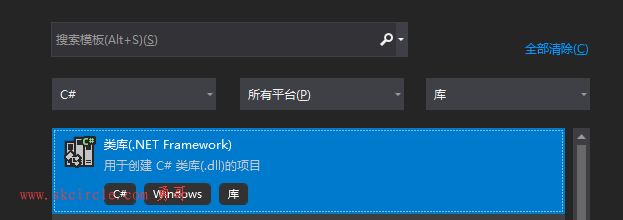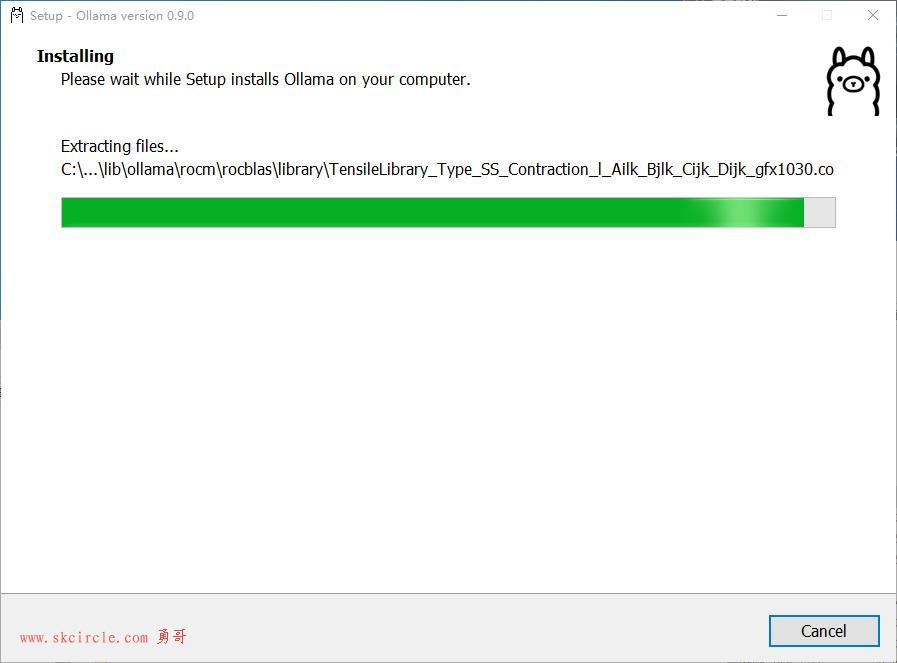几何定位工具就是halcon中的模板匹配.
作用就是求出模板特征的x,y, 角度, 以供后面的工具确定相对位置.
这样对于物料位置角度的改变, 程序就可以适应.
可以说, 凌云的软件中的众多工具中, 几何定位是灵魂工具之一.
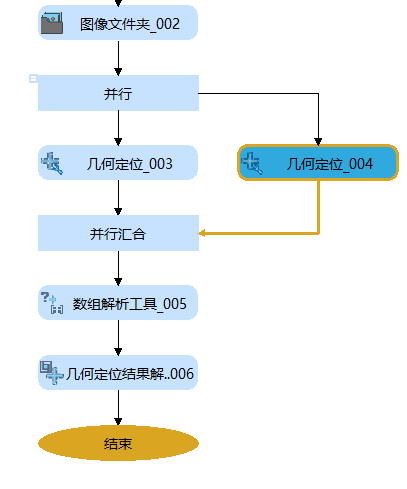
第一次执行时,几何定位工具会报“工具未训练”
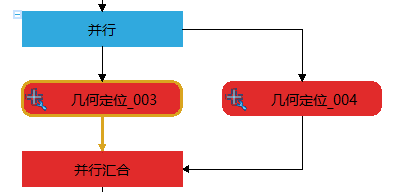

这时可以使用右键菜单属性弹出几何定位工具的训练面板。
注意:在凌云中,只有特别的功能指令才有这个“属性”面板,大部分功能指令仅有“数据链编辑对话框”和属性列表。
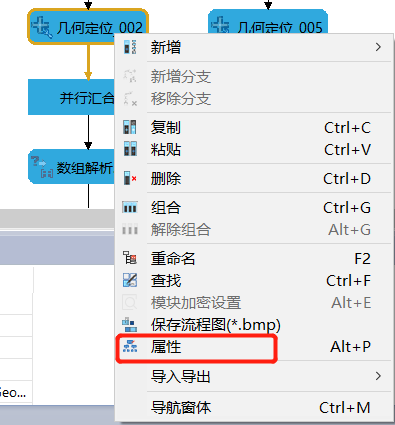
下面详细说下几何定位的属性面板的功能。
(一)训练参数
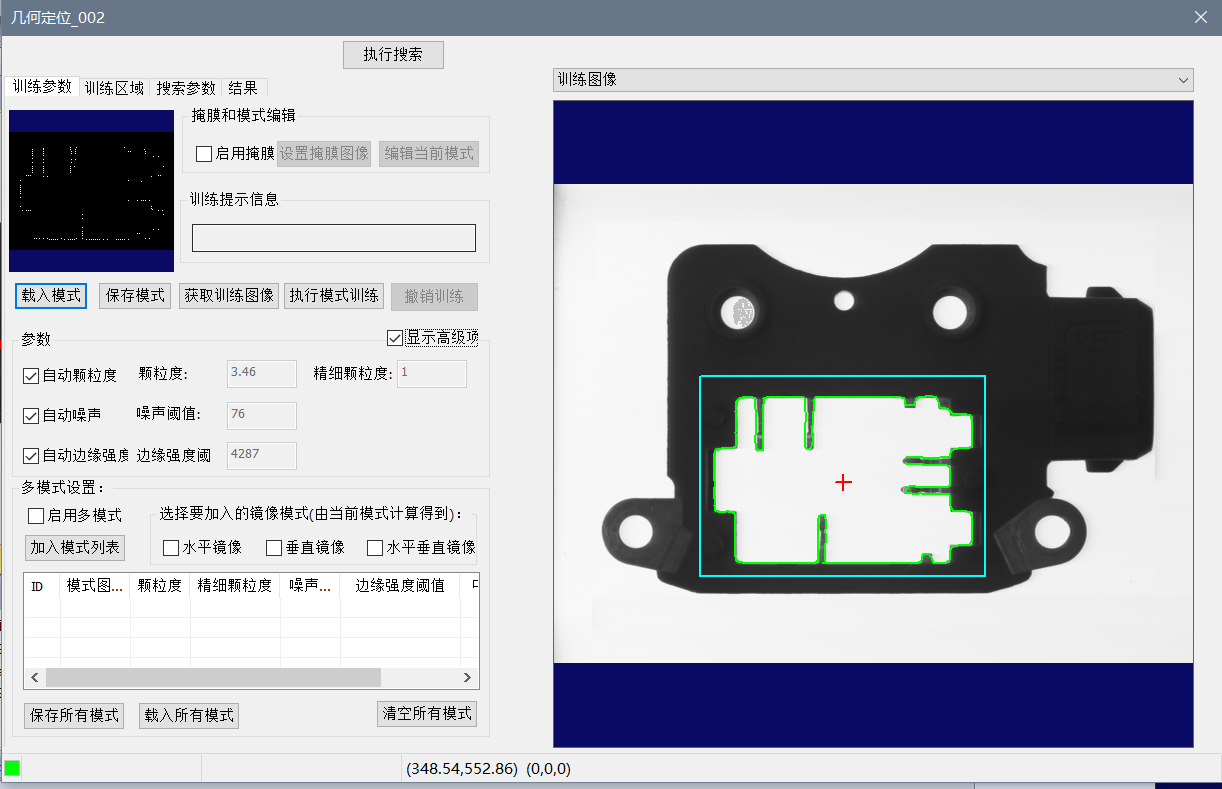
(1) 载入模式,保存模式
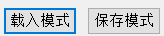
这个是字面意思,只是有一点,目前勇哥尚不知道这个保存是不是连成训练图像、区域、搜索参数等所有的一切都保存了?
这个有空会试试,因为有人如果不小心重新训练了,可能造成连标定都要重新做一次。
这种情况下,如果重新载入模式能恢复全部误操作当然是最好的。
(2)获取训练图像
![]()
由几何定位的数据链我们知道,它的输入图像和训练图像可以不是同一张。
因此有必要设置这个功能按钮。
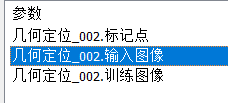
(3)执行模式训练
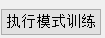
当参数设置正确后,训练的过程就是点这个按钮。
完成后:
会提示训练成功。
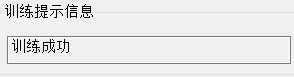
“工具未训练”的错误就消失了。
切换到训练图像,对象上会显示匹配到的轮廓。
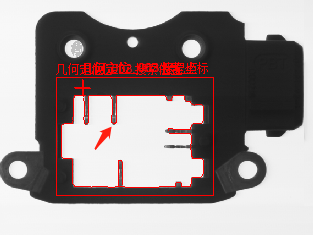
(4)执行搜索

是对输入图像应用几何定位,由于输入图像和训练图像可以不是同一个。
所以这个功能是必要的。
(5)结果预览视图
其中:
输入图像:是当前的图片。
训练图像:是“执行模式训练”用的图像,可以和输入图像不是同一张图片。
搜索区域:搜索参数中设置了一个或者多个搜索区域后,这个视图可以显示。
结果图像:当你点击“执行搜索”后,会自动切换到结果图像显示搜索到的轮廓。
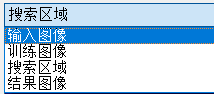
(6)高级选项
这个是模式匹配用的高级选项设置,暂时不理解实际作用。
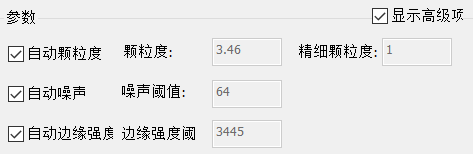
(7)掩膜
这个用来设置感兴趣区域,可以提高模式训练时的速度效率。
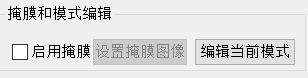
先使用橡皮擦全部填红。
然后选中白色,(在红色旁边,这个颜色没有外边框,所以和背景差不多,勇哥一直以为只有红色可选!真是操蛋。)
然后用刷子工具刷出非红区域,就是我们要的感兴趣区域。
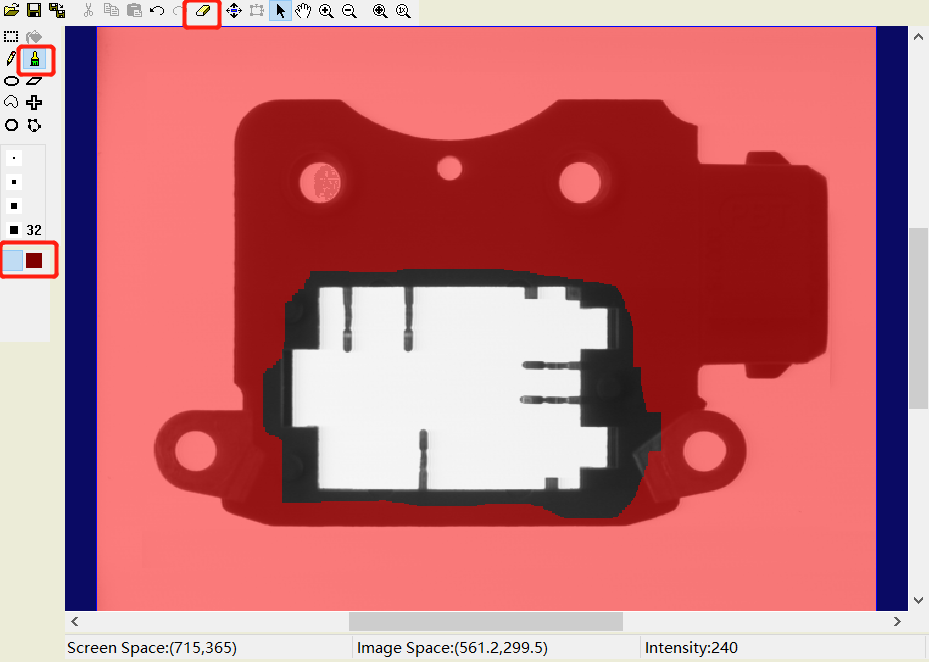
再看看下面的例子,下图是没有掩膜的效果:

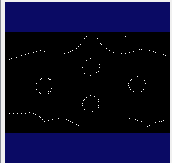
下图是设置了掩膜后的效果,可以看到训练后的轮廓变干净了,少了些干扰。

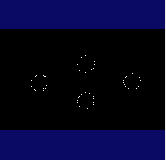
(二)训练区域
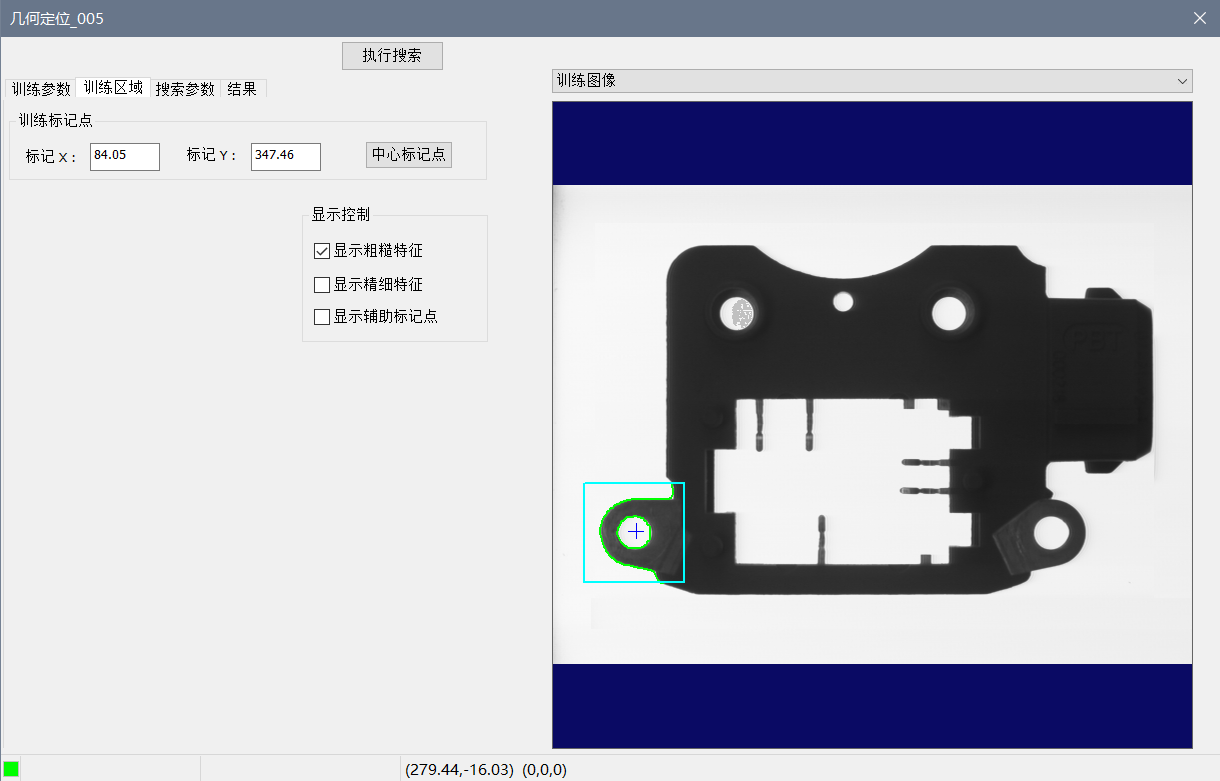
就一个功能, 训练标记点.
(1)训练标记点
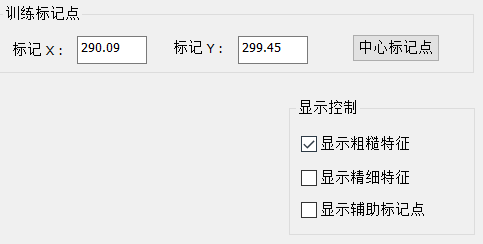
在训练图像中,这个训练标记点是可以手工移动位置的。
例如下图中勇哥移动到了训练区域的左上角.
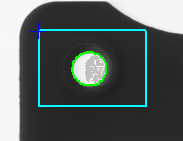
也可以点“中心标记点”后,这个标定记点会自动更新到轮廓的几何中心位置(猜测)。
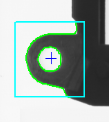
设置好标记点位置后, 执行一次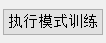 , 再执行
, 再执行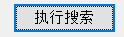
你会发现搜索到的对象轮廓中, 标记点都位于你当初设定的标记点位置.
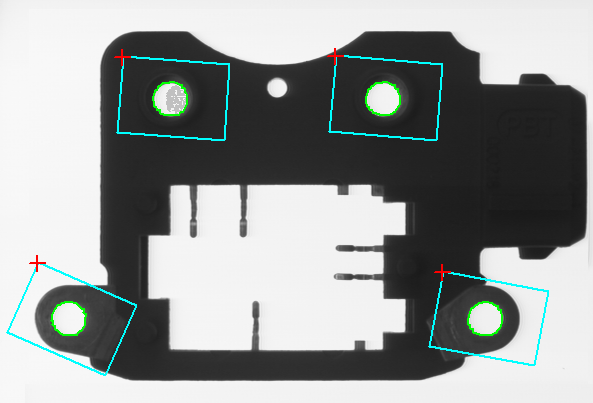
但是勇哥对于这个标记点究竟有什么用, 或者说什么算子会用到这个标记点, 还不清楚.
以后了解了再来补充.
注意: 听说正常使用中的凌云的视觉,如果动了这个中心标记点的位置后,会引发定位不准。这一点请大家注意.
(三)搜索参数
(1)搜索个数
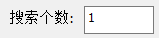
在指定搜索区域内,能找到多少个匹配的对象。这个跟halcon中模板匹配的查找数量是一样的。
如果是全图搜索且图片上有多个可能的匹配对象, 则这个参数大于1有意义.
如果的你指定搜索区域内有多个可能匹配的对象时,这个参数设置大于1也有意义.
(2)接受阈值
这个值越小,越容易匹配,速度也越慢,它不是0-255阈值的概念。
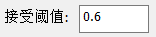
(3)全图搜索
如果勾选这个,你会发现“多区域搜索”变灰色,不可用。
它是全图做模板匹配的意思,当然就不需要设置搜索区域了。

(4)多区域搜索
这个勾选后,就可以设置多个搜索区域。
这个就可以用训练好的特征去匹配你画的几个ROI框区域,而不是全图匹配,这样可以极大的加快搜索速度哦。

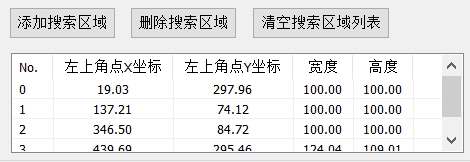
下图中勇哥设置了四个搜索圆的区域.
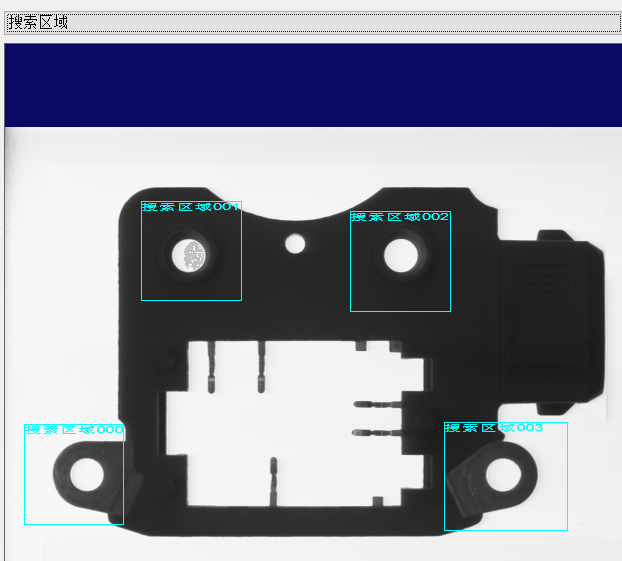
执行结果如下:
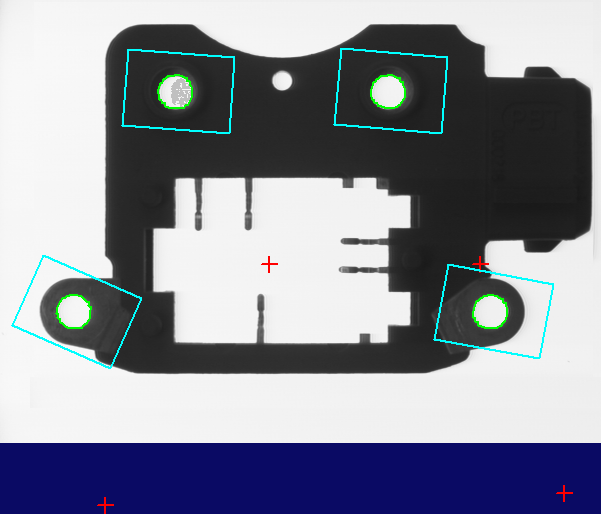
要注意的是:
你要先训练找圆, 如果你训练找其它特征,那么上面定义的四个搜索区域啥子都找不到.
也就是说, 几何定位工具只可以一次训练一种匹配模式, 查找的时候可以以整图匹配, 或者用你画的一个或者多个搜索区域来得到多个匹配结果.
(四)结果
显示结果中, "分数", 位置x,y,角度, 这几个参数是我们关心的.
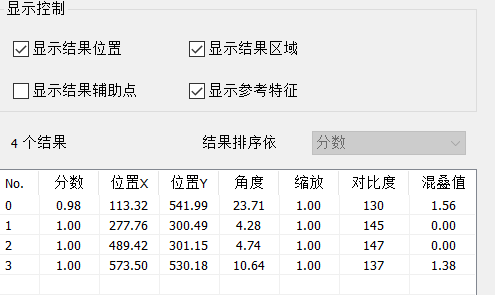
---------------------
作者:hackpig
来源:www.skcircle.com
版权声明:本文为博主原创文章,转载请附上博文链接!


 少有人走的路
少有人走的路